Bạn đang tìm cách cài đặt máy in qua mạng để chia sẻ thiết bị cho nhiều máy tính cùng sử dụng? Việc kết nối máy in vào mạng nội bộ (LAN) hoặc qua internet không chỉ giúp tiết kiệm chi phí mua sắm nhiều máy in mà còn tối ưu hóa hiệu quả công việc in ấn trong văn phòng hay tại nhà. Bài viết này sẽ hướng dẫn chi tiết từng bước, đảm bảo bạn có thể thiết lập thành công ngay cả khi không rành về kỹ thuật, giúp quy trình làm việc liên quan đến in ấn, chẳng hạn như trong lĩnh vực lambanghieudep.vn, diễn ra suôn sẻ hơn.
Hướng Dẫn Cài Đặt Máy In Qua Mạng LAN hoặc Internet
Để các máy tính trong cùng một mạng có thể sử dụng chung một chiếc máy in, cách phổ biến và hiệu quả nhất là cài đặt máy in trực tiếp lên mạng thông qua địa chỉ IP của nó. Quá trình này đòi hỏi máy in có khả năng kết nối mạng (có cổng Ethernet hoặc Wi-Fi) và bạn cần biết địa chỉ IP của thiết bị đó.
Chuẩn bị: Tải và cài đặt Driver máy in
Bước đầu tiên và quan trọng nhất là bạn phải cài đặt driver (trình điều khiển) phù hợp với model máy in và hệ điều hành của máy tính bạn đang sử dụng. Driver giúp máy tính nhận diện và giao tiếp chính xác với máy in. Bạn có thể tìm driver bằng cách lên Google và gõ “Driver + Tên model máy in” (ví dụ: Driver Canon LBP 6030w, Driver HP Laser MFP 135A) hoặc tìm kiếm trên trang web của nhà sản xuất.
Đảm bảo kết nối mạng
Để cài đặt máy in qua mạng, cả máy tính và máy in cần phải được kết nối vào cùng một mạng cục bộ (LAN) hoặc mạng Wi-Fi. Đảm bảo dây mạng được cắm chắc chắn hoặc máy in đã kết nối thành công vào điểm truy cập Wi-Fi giống với máy tính của bạn. Sự kết nối thông suốt là điều kiện tiên quyết để quá trình cài đặt diễn ra thành công.
Thêm máy in qua địa chỉ TCP/IP trong Windows
Sau khi đã chuẩn bị driver và đảm bảo kết nối mạng, bạn tiến hành thêm máy in vào hệ thống Windows. Bắt đầu bằng cách truy cập Control Panel từ menu Start.
Tiếp theo, trong cửa sổ Control Panel, tìm và click chọn mục Devices and Printers. Đây là nơi quản lý tất cả các thiết bị phần cứng được kết nối với máy tính, bao gồm cả máy in.
 Cách cài đặt máy in qua mạng trong Devices and Printers
Cách cài đặt máy in qua mạng trong Devices and Printers
Trong cửa sổ Devices and Printers, bạn sẽ thấy danh sách các máy in và thiết bị hiện có. Để thêm máy in mới qua mạng, click vào tùy chọn Add a Printer ở phía trên.
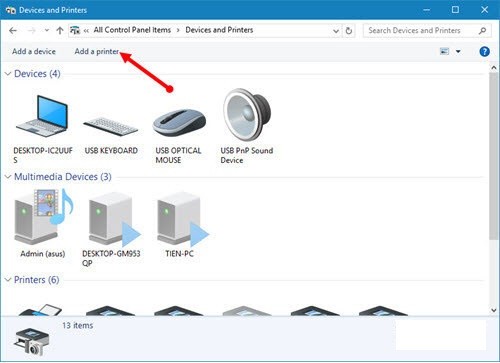 Chọn Add a Printer để bắt đầu cài đặt máy in qua mạng
Chọn Add a Printer để bắt đầu cài đặt máy in qua mạng
Khi cửa sổ tìm kiếm máy in xuất hiện, Windows sẽ tự động quét các máy in trong mạng. Tuy nhiên, để thêm máy in bằng địa chỉ IP, bạn cần bấm chọn dòng The Printer that I Want Isn’t list. Lựa chọn này cho phép bạn thêm máy in thủ công.
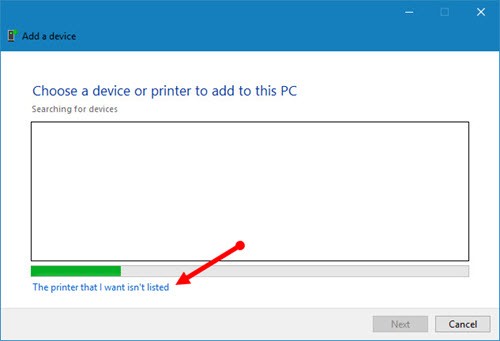 Lựa chọn Printer that I Want Isn’t list khi cài đặt máy in qua mạng
Lựa chọn Printer that I Want Isn’t list khi cài đặt máy in qua mạng
Ở bước tiếp theo, bạn sẽ được hỏi cách tìm máy in. Bấm chọn mục Add a Printer Using a TCP/IP Address Or Hostname và nhấn Next để tiếp tục cấu hình. TCP/IP là giao thức mạng phổ biến, cho phép định danh và kết nối các thiết bị trong mạng bằng địa chỉ IP.
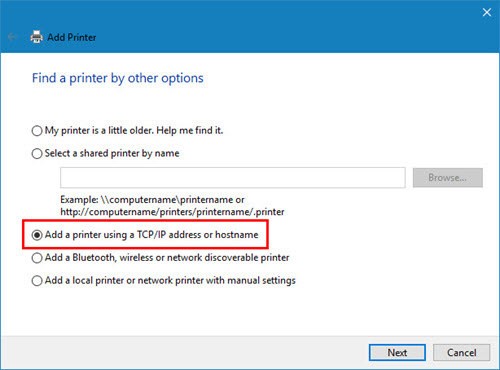 Chọn Add a Printer Using a TCP/IP Address để cài đặt máy in qua mạng
Chọn Add a Printer Using a TCP/IP Address để cài đặt máy in qua mạng
Đây là bước cốt lõi trong việc cài đặt máy in qua mạng bằng IP. Bạn cần điền chính xác địa chỉ IP của máy in vào ô “Hostname or IP address”. Bạn có thể tìm địa chỉ IP này trong cài đặt mạng của máy in, in trang cấu hình mạng từ máy in, hoặc kiểm tra trong giao diện quản lý của bộ định tuyến (router) mạng nhà bạn. Sau khi nhập IP, nhấn Next.
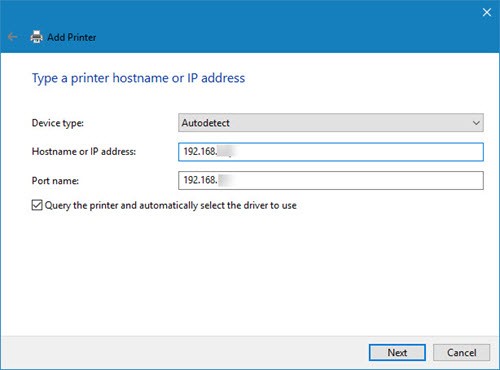 Nhập địa chỉ IP của máy in để cài đặt qua mạng
Nhập địa chỉ IP của máy in để cài đặt qua mạng
Windows sẽ tiến hành dò tìm máy in tại địa chỉ IP bạn vừa cung cấp. Nếu tìm thấy, bạn sẽ cần chọn tên máy in từ danh sách hiển thị hoặc chỉ định vị trí file driver nếu hệ thống yêu cầu. Đảm bảo chọn đúng driver cho model máy in của bạn để máy in hoạt động ổn định.
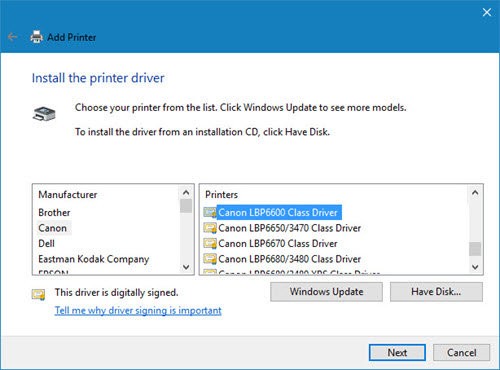 Chọn driver hoặc tên máy in sau khi tìm kiếm qua mạng
Chọn driver hoặc tên máy in sau khi tìm kiếm qua mạng
Sau khi chọn driver, bạn có thể đặt tên cho chiếc máy in vừa cài đặt. Nên đặt tên gợi nhớ để dễ dàng phân biệt khi sử dụng nhiều máy in trong mạng.
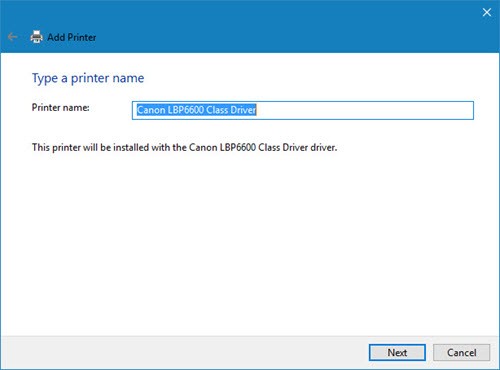 Đặt tên cho máy in đã cài đặt thành công qua mạng
Đặt tên cho máy in đã cài đặt thành công qua mạng
Cuối cùng, nhấn Finish để hoàn tất quá trình cài đặt. Bạn nên in một trang thử nghiệm (Test Page) để kiểm tra xem máy in đã hoạt động đúng cách qua mạng hay chưa. Nếu gặp lỗi, hãy kiểm tra lại kết nối mạng, địa chỉ IP, driver và cài đặt tường lửa (firewall).
Hướng Dẫn Chia Sẻ Máy In Từ Máy Tính Của Bạn
Trong trường hợp máy in của bạn không có khả năng kết nối mạng trực tiếp (chỉ có cổng USB) nhưng bạn vẫn muốn chia sẻ nó cho các máy tính khác trong mạng LAN sử dụng, bạn cần kết nối máy in đó với một máy tính (gọi là máy chủ) và chia sẻ từ máy tính này.
Cấu hình chia sẻ máy in trên máy chủ
Trên máy tính đang kết nối trực tiếp với máy in cần chia sẻ (máy chủ), bạn cũng vào Control Panel và tìm mục Devices and Printers tương tự như các bước trên. Click chuột phải vào biểu tượng máy in bạn muốn chia sẻ và chọn Printer properties. Trong hộp thoại mới mở ra, chọn tab Sharing và tích chọn vào dòng Share this printer. Đặt một tên chia sẻ dễ nhớ cho máy in. Sau đó bấm OK.
Điều chỉnh cài đặt chia sẻ mạng nâng cao
Để các máy tính khác trong mạng có thể truy cập máy in đã chia sẻ, bạn cần đảm bảo cài đặt chia sẻ mạng trên máy chủ được cấu hình đúng. Quay lại Control Panel, tìm và click chọn Network and Sharing Center. Trong cửa sổ này, nhấn vào Change advanced sharing settings.
Đánh dấu chọn vào các tùy chọn Turn on network discovery và Turn on file and printer sharing. Cuộn xuống mục Password protected sharing và đánh dấu chọn vào tùy chọn Turn off password protected sharing (lưu ý: việc tắt bảo vệ bằng mật khẩu tiện lợi cho mạng gia đình/văn phòng nhỏ nhưng có thể tiềm ẩn rủi ro bảo mật nếu mạng không an toàn). Nhấn Save changes để lưu lại cài đặt.
Sử Dụng Máy In Từ Xa Với TeamViewer
TeamViewer không chỉ là công cụ hỗ trợ từ xa mà còn có tính năng in từ xa, cho phép bạn in tài liệu từ máy tính đang điều khiển từ xa về máy in kết nối với máy tính của bạn hoặc ngược lại.
Cài đặt Driver TeamViewer Printer
Để sử dụng tính năng in từ xa của TeamViewer, bạn cần cài đặt driver máy in riêng của TeamViewer trên cả hai máy tính (máy điều khiển và máy bị điều khiển). Trên TeamViewer, click vào Extras trên thanh menu, sau đó chọn Options.
Trong cửa sổ Options, chọn mục Advanced. Cuộn xuống phần Install TeamViewer Printer Driver và click vào nút Install.
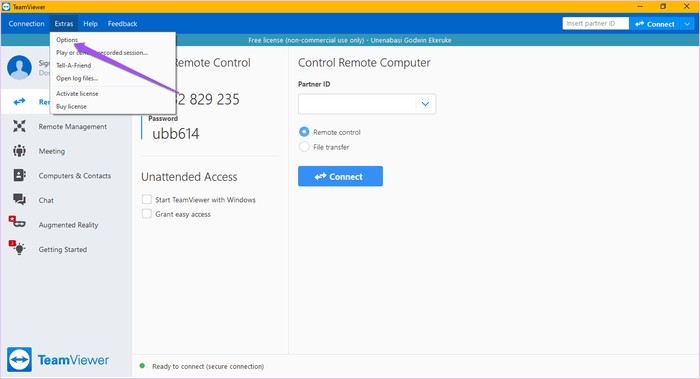 Mở tùy chọn TeamViewer để sử dụng tính năng in từ xa qua mạng
Mở tùy chọn TeamViewer để sử dụng tính năng in từ xa qua mạng
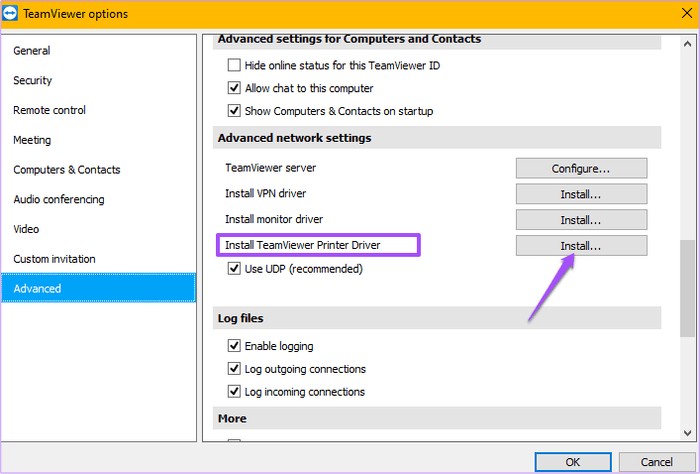 Cài đặt driver máy in TeamViewer để in qua mạng từ xa
Cài đặt driver máy in TeamViewer để in qua mạng từ xa
Sau khi cài đặt xong, TeamViewer sẽ thông báo cài đặt driver thành công.
Kích hoạt và sử dụng tính năng in từ xa
Khi đã cài đặt driver TeamViewer Printer trên cả hai máy tính, bạn bắt đầu một phiên kết nối từ xa thông thường bằng cách click vào nút Connect trên ứng dụng TeamViewer.
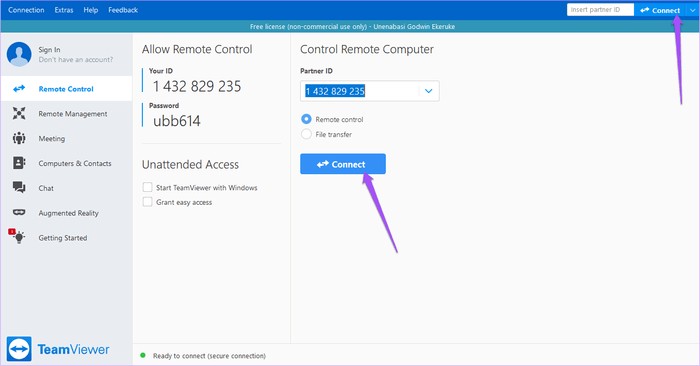 Kết nối TeamViewer để sử dụng máy in từ xa qua mạng
Kết nối TeamViewer để sử dụng máy in từ xa qua mạng
Trong phiên làm việc từ xa, để kích hoạt tính năng in, click vào menu Files and Extras trên thanh công cụ TeamViewer và chọn Activate remote printing.
Bây giờ, khi bạn mở một tài liệu trên máy tính từ xa và chọn lệnh in (File -> Print hoặc Ctrl + P), trong danh sách các máy in, bạn sẽ thấy các máy in cục bộ của mình xuất hiện với hậu tố “via TeamViewer”. Chọn máy in bạn muốn sử dụng và bấm Print. Tài liệu sẽ được gửi qua kết nối TeamViewer và in ra trên máy in đã chọn.
Nắm vững cách cài đặt máy in qua mạng sẽ giúp bạn tối ưu hóa quy trình in ấn, một phần quan trọng trong hoạt động của nhiều doanh nghiệp, bao gồm cả lĩnh vực làm bảng hiệu và in ấn chuyên nghiệp. Để tìm hiểu thêm về các giải pháp in ấn chất lượng cao hoặc dịch vụ liên quan, hãy ghé thăm website của chúng tôi.